发布时间:2020-12-15 11: 34: 09
相信大家在电影中,尤其是科幻片里,都看过这样的场景。在浩瀚的宇宙里,密布着闪烁着微光的星点,这种效果可以在Vegas Pro中轻松地创造出来。Vegas Pro 18是一款流行的视频剪辑软件,主要用于编辑视频,添加视频特效等。下面就教教大家如何用Vegas Pro创建一段逼真的星空素材,您可以将其用作背景或合成效果,非常有趣和容易,保证能够一学就会。
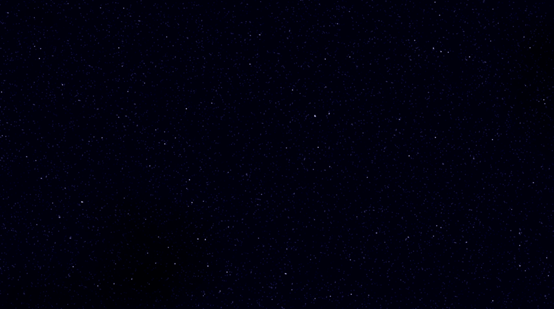
第一步,打开Vegas Pro,点击媒体生成器按钮,选择噪声纹理函数,点击星空并将其添加到视频轨道。
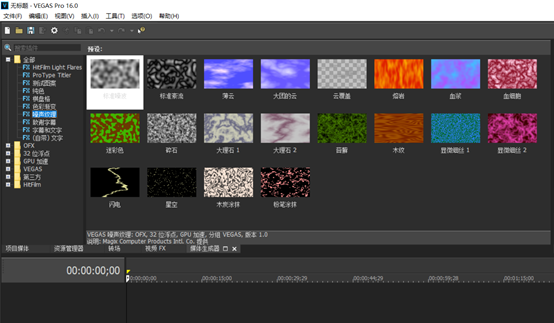
我们先将原始的图像保存下来,方便之后对比调整后的效果。
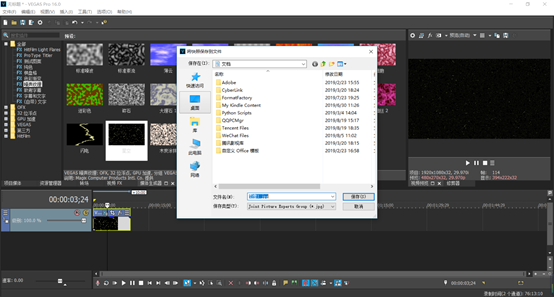
打开保存的原始图片,我们发现并不是星空的样子,像黑色的画布上随意撒上的黄色颜料。这说明我们还要对原始的特效视频素材进行调整,才能得到我们想要的星空效果。
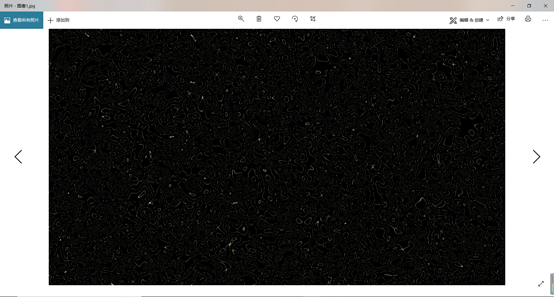
第二步,调整参数。将颜色1调为白色,颜色2调整至深蓝色,这会让星星更亮,也更接近真实夜空的样子。调节频率可以调整在X,Y方向上的星点分布频率,噪声参数则是调节星点大小、分布位置等效果。如果不太了解,可以先参照下图调节,再根据需要进行微小的调整。
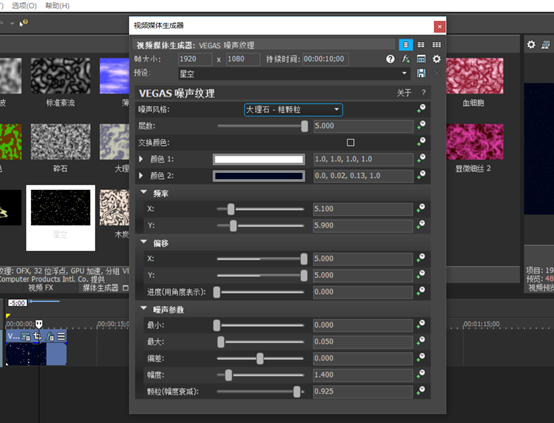
第三步,为视频添加“VEGAS色彩曲线”函数以调节色彩效果以及添加“VEGAS 发光”函数以在星点周围增加发光光晕。
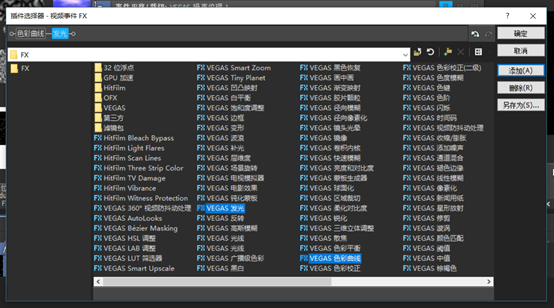
第四步,点击确认后,先会跳出色彩曲线窗口。我们将上部稍稍调高,下部稍稍拉低,使曲线呈现轻微的“s”形,这样可以让暗值变得更暗,而亮值会得到一点点提升。
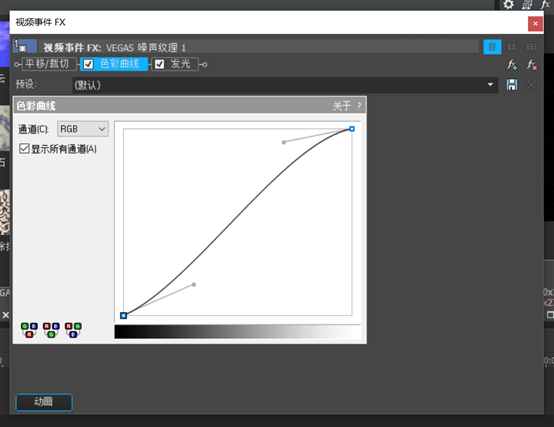
第五步,调节“发光”函数的参数。点击“发光”函数,可以打开调节窗口。在“预设”中选择“白色高光”,并调节发光强度等参数即可。
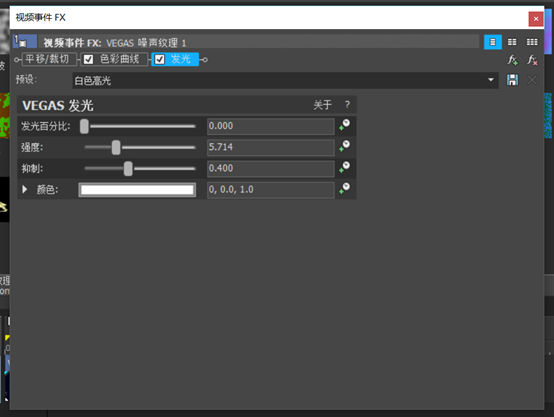
第六步,使用快捷键“Ctrl+Shift+Q”添加一条轨道,并加入“标准紊流”函数。目的是增加星空的不均匀感,使其看起来更加真实。
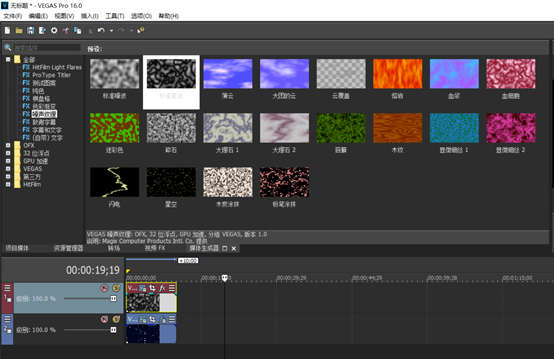
第七步,调节“标准紊流”的参数。可以参照下图。注意将“噪声风格”调整至“分形-平滑”。

我们来看看最终效果吧。如果觉得星星太多太密的话,可以回到第二步调低频率参数。
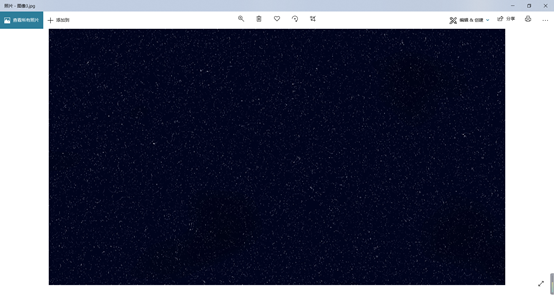
怎么样,是不是非常炫酷呢?想要了解视频编辑软件-VEGAS的更多实用工具功能,请持续关注Vegas中文官网吧。
展开阅读全文
︾